Cómo utilizar la función DAYS360 en Excel
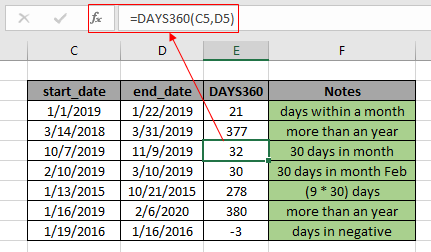
La función de Excel DAYS360 es una función de FECHA Y HORA. Esta función toma los valores de fecha de inicio y fecha de finalización como entrada y devuelve el número de DÍAS entre los valores dados considerando 30 días en el mes en formato numérico. En este artículo, aprenderemos cómo usar la función DAYS360 en Excel. El valor FECHA en Excel se almacena como número. La función considera 30 días en cada mes para el cálculo.
Sintaxis de la función DAYS360:
=DAYS360(start_date,end_date,[method])
start_date: fecha de inicio end_date: fecha de finalización [método]: [opcional] FALSE para el método de EE. UU. (NASD) o TRUE para el método europeo
Ejemplo de función DAYS360:
Todos estos pueden ser confusos de entender. Entonces, probemos esta fórmula ejecutándola en el ejemplo que se muestra a continuación. Entonces, aquí tengo una tabla de algunos datos. Excel entiende el valor de tiempo como valor numérico. La primera columna contiene el valor de fecha_inicio, la segunda columna contiene el valor de fecha_finalización y la tercera columna tiene el resultado del uso de la función DAYS360 y la tercera columna contiene las notas importantes que usan la función.
Usa la fórmula:
=DAYS360(C3,D3)
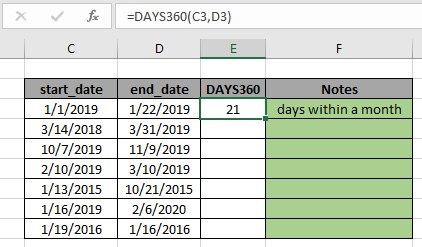
Devolverá 21. Aquí, el argumento de la función DAYS360 se da usando la referencia de celda. El valor devuelto es 21, ya que Excel calcula los días entre los valores de fecha desde el 1/1/2019 hasta el final hasta el 1/22/2019.
Como se muestra en la instantánea anterior, puede cambiar el formato de cualquier celda a cualquier formato usando la opción de formato de celda. Ahora puede copiar la fórmula de una a las celdas restantes usando la tecla de método abreviado Ctrl + D o usando la opción de arrastrar hacia abajo en Excel.
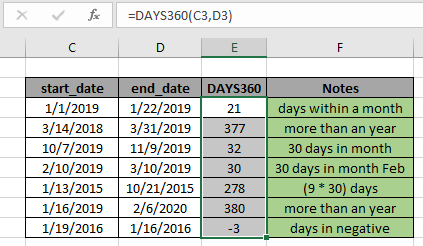
Como puede ver en la instantánea anterior, la función DAYS360 toma el valor de fecha como entrada y devuelve los DÍAS en valor numérico de los dos valores de fecha dados. La función devuelve # ¡VALOR! Error si el valor de fecha o hora no es válido.
Aquí hay algunas notas de observación que se muestran a continuación.
Notas:
-
La fórmula solo funciona con números.
-
La función considera 30 días en cada mes incluso en febrero.
-
Si end_date es anterior a start_date, el resultado viene con un signo negativo. Esta es la característica más importante de la función EXCEL de DAYS360.
-
Los argumentos para la función deben ser valores numéricos o de lo contrario la función devuelve #NAME? Error. . ¡Ningún argumento para la función devuelve #NUM! Error.
-
La función ignora el valor de DAYS360 y DAYS360. La función devuelve # ¡VALOR! Error si el valor de fecha u hora no es válido.
Espero que este artículo sobre Cómo usar la función DAYS360 en Excel sea explicativo. Encuentre más artículos sobre fórmulas FECHA Y HORA aquí. Si te gustaron nuestros blogs, compártelo con tus amigos en Facebook. Y también puedes seguirnos en Twitter y Facebook. Nos encantaría saber de usted, háganos saber cómo podemos mejorar, complementar o innovar nuestro trabajo y hacerlo mejor para usted. Escríbanos a [email protected].
Artículo relacionado
link: / tips-convert-number-of-minutes-to-hours-and-minutesin-microsoft-excel-2010-2013 [minutes to hours and minutes] | devuelve un valor numérico que representa el mismo valor pero en formato decimal en lugar del formato de hora en Excel.
enlace: / excel-fecha-y-hora-calcular-horas-entre-tiempo-en-excel [Calcular horas entre tiempo en Excel] | Calcule las horas entre dos valores de tiempo en Excel. encuentre el tiempo transcurrido entre la hora de finalización y la hora de inicio enlace: / excel-fecha-y-hora-diferencia de tiempo-en-horas-como-valor-decimal [Diferencia de tiempo en horas como valor decimal] | Diferencia horaria en horas usando la función MOD de Excel y luego necesitamos representarla en formato decimal.
enlace: / suma-suma-tiempo-durante-9-horas-en-excel [SUMA-tiempo-más de 9 horas en Excel] | obtener la suma de los valores de tiempo que están por encima de 9 horas enlace: / excel-time-how-to-add-decimal-hours-to-time [Cómo agregar horas decimales a la hora] | agregue tiempo numérico o decimal a un valor con formato de hora.
Artículos populares:
link: / keyboard-formula-shortcuts-50-excel-shortcuts-to-aumentar-su-productividad [50 accesos directos de Excel para aumentar su productividad] | Acelera tu tarea. Estos 50 atajos lo harán trabajar aún más rápido en Excel.
enlace: / fórmulas-y-funciones-introducción-de-función-vlookup [La función BUSCARV en Excel] | Esta es una de las funciones más utilizadas y populares de Excel que se utiliza para buscar valores de diferentes rangos y hojas. enlace: / tips-countif-in-microsoft-excel [COUNTIF en Excel 2016] | Cuente valores con condiciones usando esta asombrosa función. No necesita filtrar sus datos para contar valores específicos.
La función Countif es esencial para preparar su tablero.
link: / excel-formula-and-function-excel-sumif-function [Cómo utilizar la función SUMIF en Excel] | Esta es otra función esencial del tablero. Esto le ayuda a resumir valores en condiciones específicas.